Come risolvere il problema "Si è verificato un errore durante la riproduzione di questa registrazione salvata" su Steam?
Steam si è evoluta da piattaforma di gioco per PC più grande al mondo a hub per vari servizi digitali. Molti utenti apprezzano le funzionalità integrate di Steam per registrare e rivedere le sessioni di gioco. Tuttavia, a volte si può riscontrare un problema fastidioso: quando si tenta di riprodurre una registrazione salvata in precedenza, Steam visualizza il seguente messaggio di errore. "Si è verificato un errore durante la riproduzione di questa registrazione salvata." Questo errore impedisce agli utenti di accedere alle clip di gioco, il che può essere deludente, soprattutto se si desidera analizzare le prestazioni, condividere momenti epici o semplicemente rivivere ricordi fantastici.
In questo articolo ti spiegheremo perché si verifica questo errore di registrazione su Steam e scoprirai anche le soluzioni per risolvere il problema.
1. Perché si verifica l'errore "Si è verificato un errore durante la riproduzione di questa registrazione salvata" su Steam
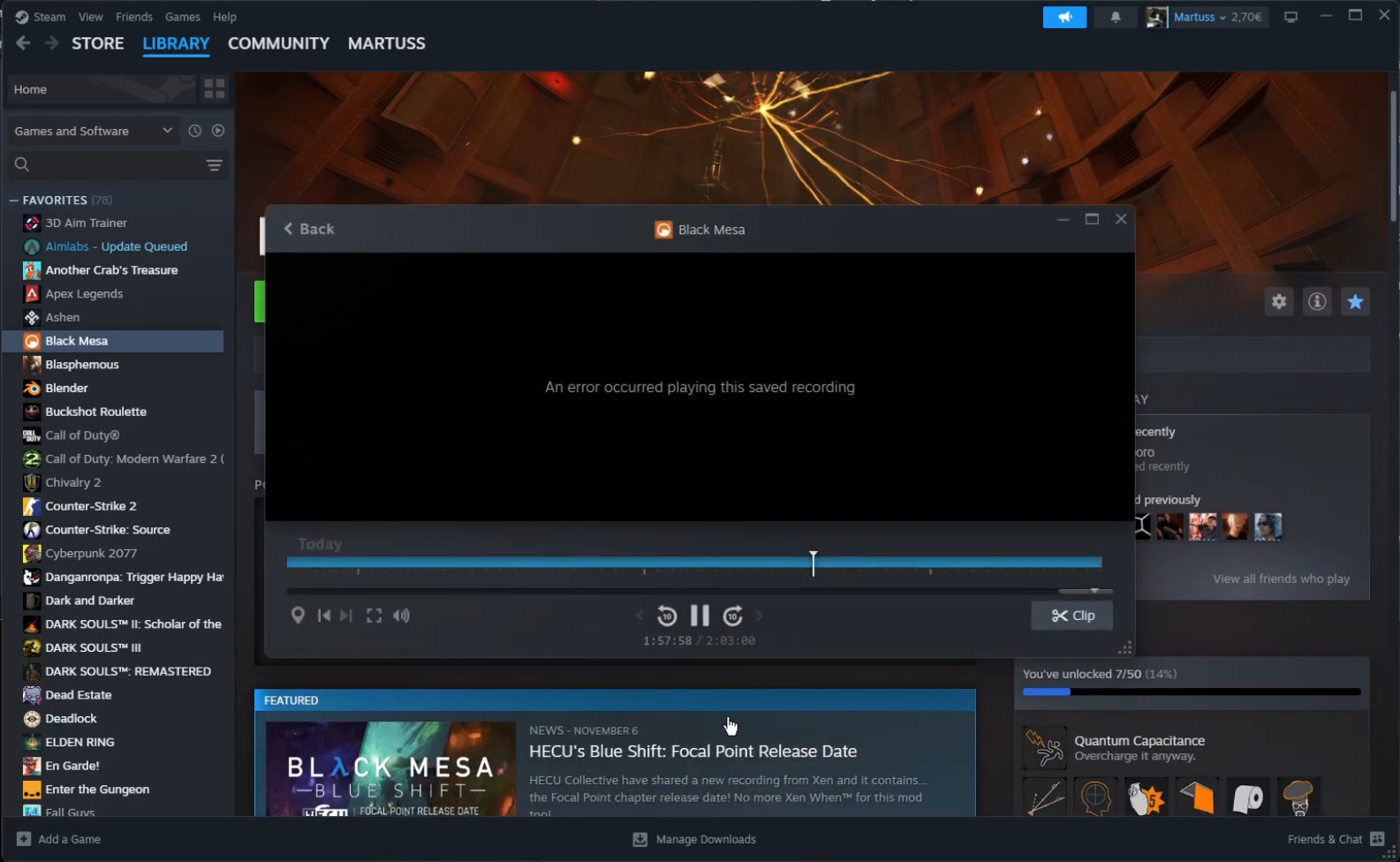
Prima di addentrarci nelle soluzioni, è utile capire la causa del problema. Il messaggio di errore compare solitamente quando si verifica un problema di accesso o rendering del file video salvato tramite gli strumenti di registrazione o trasmissione integrati di Steam. Le cause più comuni includono:
- File video danneggiato
La registrazione potrebbe essere incompleta o danneggiata a causa di un crash imprevisto, un'interruzione di corrente o un arresto anomalo di Steam. In questi casi, il lettore multimediale non riesce a decodificare o visualizzare correttamente il file.
- Codec o formato non supportato
Steam potrebbe aver salvato il video utilizzando un codec che il lettore multimediale del tuo sistema non è in grado di decodificare. Se il tuo dispositivo non dispone dei codec video appropriati o se mancano componenti di sistema chiave, la riproduzione potrebbe non riuscire.
- File mancante o spostato
Se hai modificato il percorso della cartella di registrazione o hai rinominato/eliminato il video manualmente, Steam non sarà in grado di individuare e riprodurre il file.
- Client o driver Steam obsoleti
Un client Steam obsoleto, driver grafici o persino aggiornamenti di sistema di Windows possono interferire con la riproduzione multimediale. Problemi di compatibilità spesso causano problemi di Steam durante l'accesso alle registrazioni salvate.
- Libreria Steam corrotta
Steam si affida a impostazioni e librerie interne per gestire i file multimediali salvati. Se questi file si corrompono, anche le registrazioni integre potrebbero non essere riproducibili.
Ora che abbiamo compreso le cause profonde, vediamo come risolvere il problema.
2. Come risolvere il problema "Si è verificato un errore durante la riproduzione di questa registrazione salvata" su Steam?
Se riscontri questo errore, non preoccuparti: di solito è risolvibile con alcuni passaggi di risoluzione dei problemi. Prova i seguenti metodi:
2.1 Individuare e riprodurre manualmente la registrazione
Il problema potrebbe essere il player integrato di Steam. Prova a cercare la registrazione video nelle tue cartelle locali:
- Aprire Esplora file.
- Vai alla cartella: C:\Programmi (x86)\Steam\userdata\\760\remote\\videos
- Trova il file .webm o .mp4 e prova ad aprirlo con un lettore video esterno come VLC Media Player o PotPlayer.
Se funziona al di fuori di Steam, il file è a posto: il problema è il player di Steam.
2.2 Installa i codec mancanti
Assicurati che il tuo sistema sia in grado di decodificare tutti i formati video standard:
- Installa un pacchetto codec come
Pacchetto codec K-Lite
per garantire che il tuo sistema possa gestire
.webm,.avi,.mp4e altri formati.
2.3 Aggiorna i driver di Steam e della scheda grafica
Un software obsoleto può interferire con la riproduzione video.
- Accedi al menu principale di Steam e seleziona "Controlla aggiornamenti del client Steam" per rimanere aggiornato.
- Aggiorna i driver della GPU tramite gli strumenti software ufficiali NVIDIA o AMD.
- Assicurati che anche Windows sia aggiornato.
2.4 Verifica i file di gioco di Steam
A volte, verificare l'integrità dei file di gioco può risolvere il problema:
Fai clic con il pulsante destro del mouse sul gioco > apri Proprietà > vai a File installati > fai clic su "Verifica integrità" per verificare la presenza di problemi con i file.
Questo può risolvere eventuali problemi relativi ai file che interferiscono con la riproduzione.
2.5 Cancella la cache dei download di Steam
I file di cache danneggiati possono influire sulla riproduzione multimediale:
Vai a Download nelle Impostazioni di Steam > tocca il pulsante "Cancella cache download".
2.6 Reinstallare Steam o spostare il file video
Se nessuna delle soluzioni sopra descritte funziona, prova:
- Backup delle registrazioni.
- Disinstallare e reinstallare Steam (senza eliminare i file di gioco).
- Spostare il video in una directory diversa e riprodurlo con un lettore di terze parti.
3. Provare Recordit – Il miglior registratore dello schermo semplice ma potente
Sebbene la funzione di registrazione integrata di Steam sia comoda, è anche limitata e soggetta a errori, come quello di cui stiamo parlando. Se vuoi davvero registrare filmati di gioco o del desktop, Recordit è la migliore alternativa.
Recordit è uno strumento di registrazione dello schermo leggero ma ricco di funzionalità, progettato per giocatori, creatori di contenuti e professionisti. A differenza di Steam, che limita le registrazioni al gameplay e si basa su percorsi di archiviazione interni, Recordit offre il pieno controllo su ciò che registri, su come lo salvi e su dove lo memorizzi.
Caratteristiche principali di Recordit :
- Cattura video 4K fluidissimi a 60 FPS senza alcuna perdita di fotogrammi.
- Registra a schermo intero, finestre selezionate o solo la partita.
- Registra sia il microfono che l'audio del sistema in alta qualità.
- Mantiene ridotte le dimensioni del video senza sacrificarne la qualità.
- Salva i file in formati ampiamente supportati come
.mp4,.avi, O.movutilizzando codec standard. - Registra lo schermo in modo fluido, senza problemi come la schermata nera.
Come usare Recordit per registrare le tue partite:
- Scaricamento Recordit per Windows o Mac dal sito ufficiale e completare l'installazione.
- Lancio Recordit per scegliere la modalità di registrazione: schermo intero, area selezionata o finestra di gioco specifica.
- Regola impostazioni: imposta risoluzione, frequenza dei fotogrammi, input audio e formato (facoltativo).
- Inizia a registrare, gioca e Recordit cattura il tuo gameplay in tempo reale.
- Quando interrompi la registrazione, Recordit convertirà il file e lo visualizzerà nella sezione “File”.

4. Conclusione
IL "Si è verificato un errore durante la riproduzione di questa registrazione salvata" Il messaggio su Steam può essere molto frustrante, soprattutto dopo aver catturato un momento di gioco importante. Questo errore si verifica solitamente a causa di dati corrotti, supporto codec mancante, applicazioni obsolete o problemi nel sistema di riproduzione integrato di Steam.
Sebbene esistano diverse soluzioni, dalla riproduzione di file esterna all'aggiornamento dei driver, la soluzione più affidabile a lungo termine è passare a un registratore dello schermo migliore.
Recordit Offre un modo semplice ma potente per acquisire, gestire e riprodurre registrazioni senza intoppi. Con output di alta qualità, prestazioni stabili e un ampio supporto per i formati, è il sostituto ideale per il sistema di registrazione difettoso di Steam.